أضافت غوغل مؤخرا ميزة جديدة تسمح للمستخدمين بالوصول إلى منصة غوغل درايف واستخدامها دون إنترنت.
وعادة يكون هناك حاجة لاستخدام الإنترنت حتى يمكن الوصول واستخدام منصة غوغل درايف والتطبيقات الخاصة بها. نتيجةً لذلك فإنك لن تكون قادرًا على الوصول إلى المستندات المخزنة في المنصة واستخدامها دون إنترنت.
ولكن مع الميزة الجديدة يمكنك وتوفير مجموعة من المستندات التي تختارها بشكل مسبق، وذلك لكي تتمكن من تعديلها دون إنترنت.
ولكي تتمكن من استخدام هذه الخاصية فإنك تحتاج استخدام متصفح غوغل كروم أو أي متصفح يعمل بواسطة Chromium.
ويجب عليك أولًا أن تقوم بتثبت الإضافة من متجر غوغل كروم ومن ثم اتباع الخطوات التالية:
- بعد تثبيت توجه لإضافة إلى علامة الإعدادات في واجهة غوغل درايف.
- ابحث بعد ذلك عن خاصية التعديل دون الاتصال بالإنترنت، وقم بتفعيل الزر الموجود في جوارها.
- اضغط على تم لحفظ التعديلات التي قمت بها.
تستطيع بعد إتمام هذه الخطوات أن تقوم بتعديل المستندات دون إتصال بالإنترنت.
إتاحة المستندات دون إنترنت
تتيح لك الخطوات السابقة تفعيل خاصية التعديل دون إنترنت. ولكن لا تتيح المنصة جميع المستندات بشكل افتراضي. نتيجةً لذلك تحتاج إلى اختيار المستندات التي ترغب في جعلها متاحة دون إتصال بالإنترنت، وذلك عبر اتباع الخطوات التالية:
- توجه إلى المستند الذي ترغب في إتاحته للتعديل دون إنترنت، ومن ثم اضغط عليه دون فتحه.
- اضغط على علامة النقاط الثلاثة في الأعلى واختر خاصية الإتاحة دون إتصال بالإنترنت.
- يمكنك تحديد أو اختيار أكثر من مستند واحد وإتاحتهم جميعًا للعمل دون إتصال بالإنترنت.
معرفة المستندات المتاحة
إذا كنت من المستخدمين الذين يحتفظون بالكثير من المستندات في غوغل درايف، وترغب في معرفة المستندات المتاحة دون إتصال بالإنترنت، فإنك تستطيع ذلك عبر اتباع الخطوات التالية:
- توجه إلى واجهة غوغل درايف، ومن ثم اضغط على العلامة الدائرية في أعلى النافذة.
- اختر خيار معاينة المستندات دون إتصال بالإنترنت لكي يظهر لك جميع المستندات التي تستطيع تعديلها دون اتصال بالانترنت.
ملاحظات حول استخدام غوغل درايف دون إنترنت
تعمل هذه الخاصية بشكل رئيسي مع متصفح غوغل كروم. نتيجة لذلك يجب أن تستخدمه، مع التأكد من استخدام أحدث نسخة متاحة منه.
كما تحتاج لتفعيل الإضافة الخاصة بتعديل المستندات دون إتصال بالإنترنت. نتيجة لذلك لن تعمل هذه الخاصية مع التصفح في الوضع الخفي.
وإذا كنت تواجه مشكلة في استخدام هذه الخاصية مع غوغل كروم، فإنك بحاجة للتأكد من تفعيل الإضافة وكونها تعمل.
العين الإخبارية






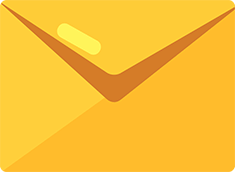
التعليقات مغلقة.